Zusammenfassung: Extensible Storage Engine Utilities oder EseUtil ist ein Befehlszeilen-Tool, das verwendet wird, um Probleme und Fragen, die durch Datenbankbeschädigung verursacht werden, zu lösen. Es ist ein sehr nützliches Exchange-Tool für Administratoren, da es ihnen hilft, verschiedene Wartungs- und Reparaturaufgaben für Exchange-Datenbanken durchzuführen, wie z. B. die Integritätsprüfung der Datenbank, Defragmentierung, Verringerung der Datenbankgröße und Behebung oder Wiederherstellung beschädigter Datenbankdateien. In dieser Anleitung haben wir EseUtil im Detail besprochen und die Schritte, um es für die Exchange-Datenbank-Reparatur und verschiedene andere Wartungsaufgaben zu verwenden.
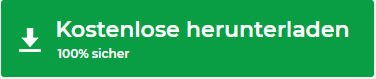
Die Wiederherstellung der Exchange-Datenbank (EDB) ist oft erforderlich, wenn die Datenbank vom Server abmontiert wird oder unzugänglich wird. Dies kann aus verschiedenen Gründen geschehen, wie z.B. Serverabsturz, erzwungenes oder abruptes Herunterfahren, Eindringen von Viren oder Malware, oder Software- und Hardwarefehler. Die Wiederherstellung einer beschädigten oder zerstörten Datenbank kann je nach Grad der Beschädigung eine knifflige Situation sein. In Exchange Server stellt Microsoft ein natives Befehlszeilentool namens EseUtil zur Verfügung, das dabei hilft, den Status einer Datenbank zu überprüfen und eine weiche oder harte Wiederherstellung durchzuführen. Es hilft auch bei der Wiederherstellung einer EDB-Datei für die Wähltonwiederherstellung und Wiederherstellungsdatenbanken (RDB).
Eine harte Wiederherstellung ist erforderlich, wenn die weiche Wiederherstellung die Datenbank auf dem Server nicht reparieren kann. Bei der harten Wiederherstellung müssen Sie jedoch einen Datenverlust in Kauf nehmen, da dieser Prozess alle beschädigten oder nicht wiederherstellbaren Daten dauerhaft aus der Datenbank löscht. Daher ist es nicht empfehlenswert, eine harte Wiederherstellung durchzuführen. Stattdessen können Sie die Exchange-Recovery-Software verwenden, um die Exchange-Datenbank ohne Datenverlust zu reparieren. Die Software stellt auch versehentlich gelöschte Postfächer und Postfächerelemente während der Datenbankreparatur wieder her.
Speicherort der Exchange-Datenbankdatei
Standardmäßig wird die Datenbank bei der Installation von Exchange an folgendem Ort erstellt.
C:\Program Files\Microsoft\Exchange Server\Vxx\Mailbox\<database>
Hier steht Vxx für die Exchange-Version.
An diesem Ort werden neben der Datenbankdatei folgende Dateien gespeichert,
- Die Exchange-Postfach-Datenbankdatei
Eine Exchange-Datenbankdatei (.EDB) speichert alle Postfächer und Daten auf dem Server. Sie können den Namen oder den Speicherort der Datenbank mit der Exchange Management Shell (EMS) ändern.
Eine Protokolldatei, z. B. E001.log, enthält die Transaktionsaufzeichnungen, die auf dem Exchange durchgeführt werden.
Eine Prüfpunktdatei, wie z. B. E001.chk, wird vom Exchange-Server verwendet, um die Beziehung zwischen der Datenbank und den Protokolldateien zu verfolgen.
Dabei handelt es sich um Dateien im .jrs-Format, z. B. E00res0001E.jrs, die von Exchange verwendet werden, um Transaktionsprotokolle zu halten, wenn eine Situation, z. B. eine volle Festplatte, auftritt. Es prüft den verfügbaren Speicherplatz, bevor die Änderungen aus den Protokolldateien in die Datenbank übertragen werden.
Eine temporäre Protokolldatei, z. B. E00tmo1.log, wird verwendet, wenn eine neue Protokolldatei erstellt wird.
EseUtil Schalter
Um verschiedene Exchange-Wartungs- und Reparaturaufgaben für eine unzugängliche, beschädigte oder beschädigte Datenbank durchzuführen, können Sie die folgenden EseUtil-Schalter verwenden,
| Schalter | Beschreibung |
| EseUtil /D | Defragmentiert die Offline-Datenbankdatei. Verringert die Gesamtgröße der Exchange-Datenbank auf der Festplatte und optimiert die Datenbankdatei für die Leistung. Hilft auch, den Zustand der Datenbank zu überwachen. |
| EseUtil /R | Ermöglicht es Ihnen, die Datenbank wiederherzustellen. Es gibt die Transaktionsprotokolldateien wieder, um die Datenbank vom Zustand “Dirty Shutdown” oder “Inkonsistent” in den Zustand “Clean Shutdown” oder “Konsistent” zu bringen. |
| EseUtil /C | Führt eine harte Wiederherstellung durch und zeigt die Wiederherstellungsprotokolldateien der Datenbank an. |
| EseUtil /M | Es zeigt die Header-Informationen von Datenbankdateien, Protokolldateien und Prüfpunktdateien an. Es zeigt auch die Speicherplatzzuweisung der Datenbank und die Seitenkopfinformationen mit Metadaten an. |
| EseUtil /P | Repariert korrupte oder beschädigte Datenbanken. Es entfernt die Seiten, die nicht repariert werden können. Dies kann zu Datenverlust führen, da es stark beschädigte Inhalte aus der Datenbank entfernt. |
| EseUtil /G | Wird zur Durchführung von Integritätsprüfungen verwendet. Er verifiziert Datenbankintegritätsprüfungen auf Seitenebene und ESE-Ebene, um bestimmte Inkonsistenzen in der Datenbank zu erkennen. |
| EseUtil /Y | Kopiert große Dateien wie z. B. Mailbox-Datenbankdateien schnell. |
| EseUtil /K | Führt Prüfsummentests durch, um die Seiten in der Datenbankdatei, der Transaktionsprotokolldatei und der Prüfpunktdatei zu überprüfen. |
| EseUtil /MH | Zeigt den Datenbankstatus an, d. h. schmutziges Herunterfahren/Dirty Shutdown (inkonsistent) oder sauberes Herunterfahren/Clean Shutdown (konsistent) |
Voraussetzungen für die Ausführung von EseUtil
Bevor Sie EseUtil ausführen, um Exchange-Datenbanken zu überprüfen, zu ändern oder zu reparieren, müssen Sie die folgenden Voraussetzungen sicherstellen,
- Sicherung der Exchange-Datenbankdatei
- Administratorzugriff oder -berechtigungen
- Freier Speicherplatz (mindestens das 1,2-fache der Datenbankgröße)
Schritte zur Verwendung von EseUtil für die Exchange-Datenbankreparatur
Im Folgenden haben wir die Schritte und Anforderungen zur Verwendung von EseUtil für die Reparatur der Exchange-Datenbank besprochen.
Schritt 1: EseUtil lokalisieren
Um EseUtil zu verwenden, müssen Sie es finden. Sie finden das Dienstprogramm EseUtil.exe im Verzeichnis Bin Ihrer Exchange-Installation. Wenn Sie z. B. Exchange 2013 oder 2016 auf Laufwerk Volume C: installiert haben, finden Sie EseUtil unter folgendem Pfad,
C:\Program Files\Microsoft\Exchange Server\V15\Bin\
Nachdem Sie den Pfad überprüft haben, öffnen Sie die Eingabeaufforderung als Administrator und ändern Sie den Verzeichnispfad mit folgendem Befehl auf den Speicherort von EseUtil,
cd C:\Program Files\Microsoft\Exchange Server\V15\Bin
Wenn jedoch der EseUtil-Pfad zur Liste der Umgebungsvariablen hinzugefügt wird, können Sie die Eingabeaufforderung direkt von einem beliebigen Ort aus starten und EseUtil-Befehle ausführen.
Schritt 2: Prüfen der Datenbankgröße
Wenn die Datenbankgröße 10 GB beträgt, öffnen Sie die Ereignis-ID 1221, um den Whitespace in der Datenbank zu prüfen. Sobald diese bekannt ist, subtrahieren Sie die Whitespace-Datenbankgröße von der Gesamtgröße der Datenbank. Das ist der minimale Speicherplatz, der benötigt wird, um EseUtil für Exchange Datenbankreparatur zu verwenden.
Schritt 3: Datenbankstatus prüfen
Um den Zustand der Datenbank zu ermitteln, verwenden Sie den Schalter /MH. Wenn der Status als Clean Shutdown angezeigt wird, sollte es keine Probleme geben und die Datenbank kann einfach gemountet werden, nachdem alle Protokolldateien an einen anderen Ort verschoben wurden.
Wenn sich die Datenbank jedoch im Zustand Dirty Shutdown befindet, wird die Datenbank nicht gemountet. Dies weist auf eine inkonsistente oder beschädigte Datenbank hin. Dies kann aufgrund von fehlenden oder gelöschten Protokolldateien auftreten und wenn Protokolldateien nicht in die Datenbank übertragen werden.
Der Befehl zum Prüfen der Datenbankkonsistenz oder des Datenbankzustands lautet wie folgt,
EseUtil /mh <Datenbank Dateiname>
Schritt 4: Protokolle überprüfen
Wenn sich Ihre Datenbank im Dirty Shutdown befindet, sehen Sie darunter eine weitere Zeile, in der die erforderliche Protokolldatei erwähnt wird. Der nächste Schritt besteht darin, zu prüfen, ob die Protokolle in Ordnung sind oder ob es ein Problem mit den Protokollen gibt. Verwenden Sie dazu das Präfix ML mit EseUtil und den Protokollpfad, den Sie aus dem Abschnitt Protokoll erforderlich des Berichts kopieren können.
EseUtil /ml "M:\mbx01\logs"
Dadurch wird der Status der Protokolle angezeigt. Wenn alle Protokolle in Ordnung sind, erhalten Sie die Meldung “ Es wurden keine beschädigten Protokolldateien gefunden.”
Schritt 5: Weiche Wiederherstellung durchführen
Wenn die Protokolle in Ordnung sind, können Sie eine sanfte Wiederherstellung durchführen, indem Sie den EseUtil /r parameter verwenden.
EseUtil /r e00 /l "M:\mbx01\logs" /d "M:\mbx01\database"
Sobald dieser Vorgang abgeschlossen ist, können Sie den Datenbankstatus mit dem Befehl EseUtil /mh erneut überprüfen und die Datenbank dann mit dem Cmdlet “Mount-Database” einhängen. Der Reparaturvorgang kann je nach Beschädigung oder Größe der Datenbank eine Weile dauern.
Schritt 6: Harte Wiederherstellung durchführen
Wenn immer noch Fehler auftreten und die Datenbank im Zustand Dirty Shutdown verbleibt, dann versuchen Sie, die Datenbank über eine harte Wiederherstellung zu reparieren. Aber bevor Sie das tun, müssen Sie wissen, dass dieser Reparaturprozess alle Daten löscht, die EseUtil als beschädigt erkennt. Sie müssen den Datenverlust, den die harte Wiederherstellung verursachen wird, unabhängig von der Beschädigung berücksichtigen und akzeptieren.
Um eine harte Wiederherstellung durchzuführen, verwenden Sie den Befehl EseUtil /p . Abgesehen davon, dass genügend Speicherplatz für die Verarbeitung der Datenbank benötigt wird, kann die harte Wiederherstellung eine beträchtliche Zeit in Anspruch nehmen. Außerdem werden Sie nach dem Start an den Schaden erinnert. Sie müssen die Warnung akzeptieren, um fortzufahren und die Exchange-Datenbank über die harte Wiederherstellung von EseUtil zu reparieren.
Verwenden Sie danach das IsInteg Werkzeug für die Indexreparatur. IsInteg ist ein reines Reparatur-Werkzeug, das die Beziehungen zwischen Tabellen und Datensätzen versteht und in Ordner und Meldungen umwandelt. Das Tool befindet sich an folgender Stelle,
C:>Program Files>Exchsrvr> bin
Führen Sie dann den IsInteg-Test mit dem folgenden Befehl aus,
Isinteg –s <server_name> -fix –test alltests
Sie können den Befehl mehrmals wiederholen, um Fehler zu beheben. Sobald die Fehler behoben sind, können Sie die Datenbank mounten.
Weiterhin können Sie New-MailboxRepairRequest verwenden, wenn Sie Exchange Server 2010 mit SP1 oder späteren Versionen haben, bevor Sie die Datenbank auf dem Server mounten. Eine weitere Sache, Sie können den Prozess nicht stoppen, wenn er einmal gestartet wurde. Wenn Sie ihn trotzdem stoppen, kann er noch mehr Schaden an der Datenbank anrichten. Wenn jedoch alles gut geht, können Sie die Datenbank mounten.
Zu beachtende Punkte vor der Verwendung von EseUtil für die Exchange-Datenbankreparatur
Bevor Sie das EseUtil verwenden, müssen Sie die folgenden wichtigen Punkte beachten:
- EseUtil ist kein narrensicheres Dienstprogramm. Es kann fehlschlagen und je nach der gewählten Wiederherstellungsmethode und dem Grad der Datenbankbeschädigung mehr Schaden oder Datenverlust verursachen.
- Es ist nicht notwendig, dass Sie die Datenbank nach der Wiederherstellung mounten können.
- Abhängig von der Größe der Datenbank und dem Grad der Beschädigung können Ihre Benutzer während des EseUtil-Datenbankreparaturprozesses ihre Postfächer nicht empfangen, senden oder mit ihnen arbeiten. Dies kann zu einer mehrstündigen Ausfallzeit führen und dem Unternehmen Schaden zufügen.
Alternativ können Sie Stellar Repair for Exchange verwenden, um die Aufgabe mühelos und in viel weniger Zeit zu erledigen. Die Anwendung kann eine beschädigte EDB-Datei von jeder Exchange Server-Version öffnen. Anschließend können Sie die Datenbank reparieren. Es erlaubt Ihnen auch, eine granulare Suche mit Suchfiltern durchzuführen.
Die Software hilft beim Extrahieren von Postfächern und speichert sie im PST-Format, wenn die Datenbank beschädigt ist und es keine Möglichkeit gibt, sie zu reparieren. Dies kann helfen, Ausfallzeiten zu vermeiden und die Benutzerpostfächer wiederherzustellen, so dass der Geschäftsbetrieb fortgesetzt werden kann. Sie können diese EDB Wiederherstellungssoftware auch verwenden, um Postfächer aus einer EDB-Datei direkt in eine Live-Exchange-Server-Datenbank mit einer automatischen Postfachabgleichsoption zu importieren.
Neben PST kann Stellar Repair for Exchange auch Postfächer und Postfächerelemente in andere Dateiformate exportieren, wie EML, PDF, MSG, HTML und RTF, und direkt in ein Office 365-Konto.
Was this article helpful?